Hướng dẫn Boot USB Trên Máy Ảo VMware Workstation Pro 12
Nếu Boot USB trên máy tính thật thì quá đơn giản phải không nào. Tuy nhiên, vì mục đích nghiên cứu học tập nên có nhiều bạn muốn Boot USB trên máy ảo VMware Workstation. Bài viết dưới đây mình sẽ hướng dẫn chi tiết cách Boot USB trên máy ảo VMware Workstation Pro 12.
– Trước tiên các bạn cần chuẩn bị sẵn USB có chức năng boot.
– Tiếp theo các bạn tải phần mềm hỗ trợ boot usb trên máy ảo ở link dưới: Pltbt (boot usb trên máy ảo)
- Download
– Sau khi tải về, các bạn tiến hành giải nén ra một thư mục.
– Các bạn mở phần mềm máy ảo VMware Tại giao diện chính của VMware ta chọn Edit virtual machine settings.
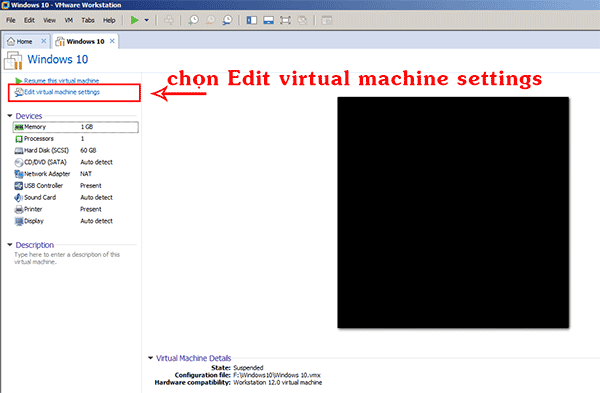
Hướng dẫn boot usb trên máy ảo
Tiếp theo các bạn chọn như hình phía dưới:
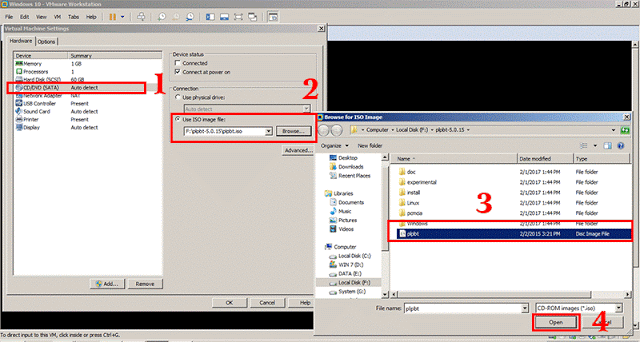
– (1) Click chuột chọn CD/DVD (SATA)
– (2) Tích chuột vào dòng Use ISO image file rồi click Browse…
– (3) Chọn file plpbt vừa tải bên trên về sau khi giải nén
– (4) Chọn Open
– Tiếp theo, các bạn xem hình phía dưới chọn vào USB Controller và tích hết vào khung đã được bôi đỏ bên cạnh. Sau đó click chuột chọn OK.
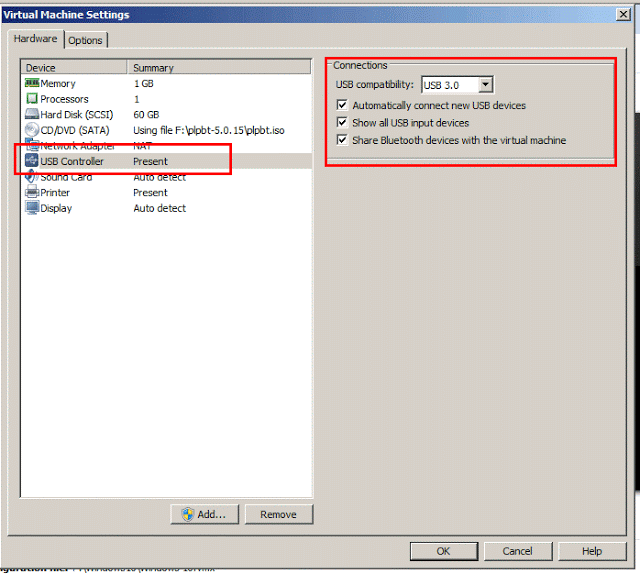
Bước kế tiếp, ta click chuột chọn VM, chọn tiếp Power, chọn tiếp Power On to Firmwave để vào Bios của máy ảo (xem hình H04) và chỉnh chế độ boot cho CD/DVD boot đầu tiên.
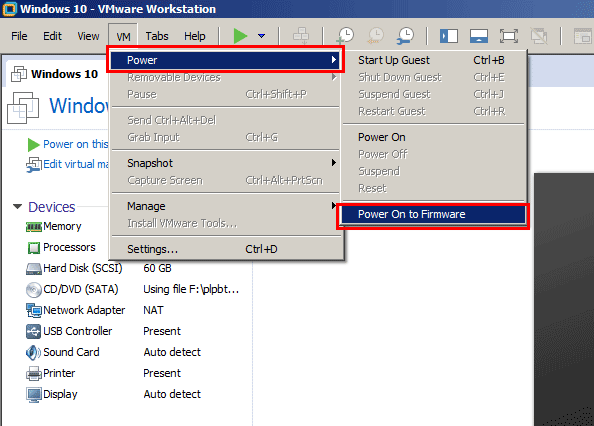
Tiếp tục, ta chọn vào VM, chọn tiếp Removable Device. Tại đây ta bỏ chọn CD/DVD (SATA) và click chọn vào ổ USB của chúng ta chọn Connect.
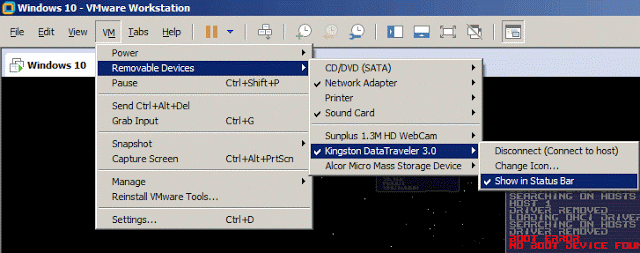
Và bây giờ các bạn có thể chiêm ngưỡng thành quả rồi.
Dưới đây là màn hình chúng tôi đã hướng dẫn các bạn thành công boot từ usb trên máy ảo vmware.
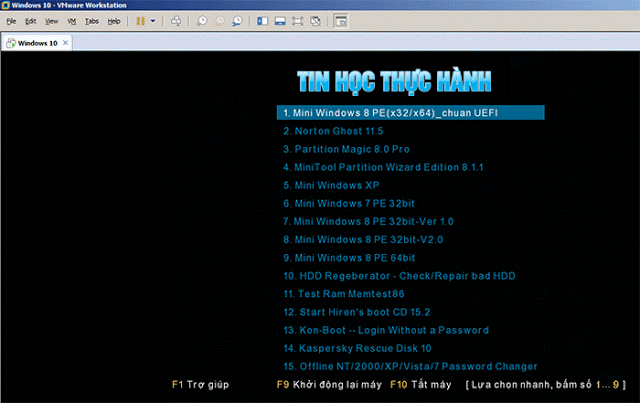
Mời các bạn xem video hướng dẫn cụ thể sẽ rõ

